Sådan tørrer du din MacBook Pro
Den dag kan komme, hvor du skal tørre din MacBook Pro, enten fordi du sælger computeren, eller fordi du vil starte på en frisk med en ren disk. Denne vejledning forklarer, hvordan du laver en sikkerhedskopi af din MacBook Pro på forhånd, og hvordan du sletter dens harddisk for alle de data, den har akkumuleret, siden du begyndte at bruge den.
Sådan laver du en sikkerhedskopi af din MacBook Pro
Før du sletter din MacBook Pros harddisk, er det en god idé at lave en sikkerhedskopi. Dette gælder uanset om du tørrer disken for at give maskinen en frisk start, eller om du sælger den, men stadig ønsker at bruge dine gemte filer med en ny MacBook.
Her er hvad du gør for at oprette en sikkerhedskopi ved hjælp af Time Machine, selvom der også er tredjeparts backup-applikationer du kan bruge:
Tilslut ekstern lagerenhed som vil indeholde sikkerhedskopien.
Klik på Æble ikonet i det øverste venstre hjørne af MacBook Pro-skærmen.
Vælg Systempræferencer.
-
Vælg Tidsmaskine.
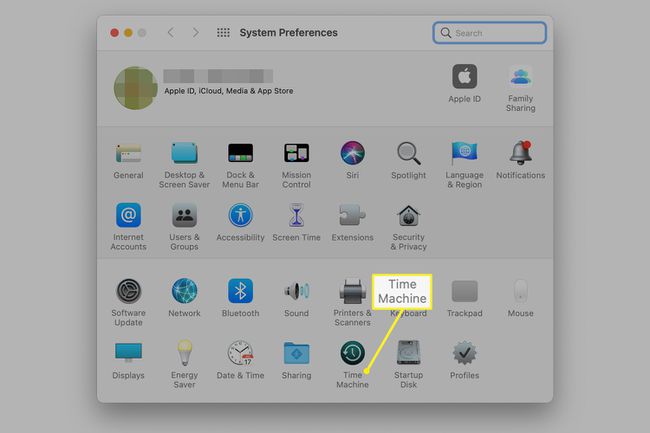
-
Klik Vælg Backup Disk.

-
Vælg din eksternt drev. Klik Krypter sikkerhedskopier og vælg derefter Brug Disk.
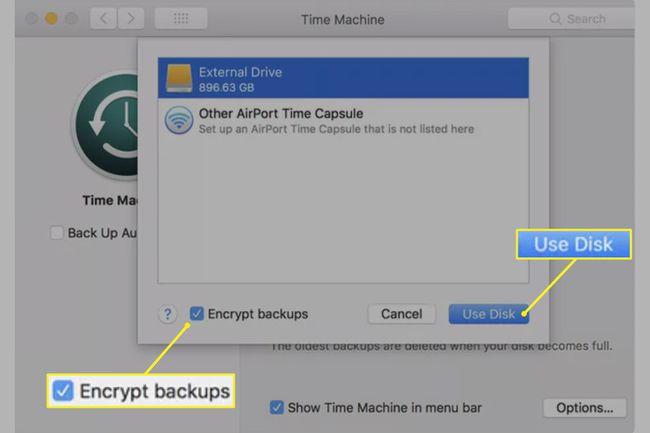
Hvis den ikke er i ON-positionen, skal du klikke på PÅ knappen efter at have klikket Brug Disk. Når du gør det, begynder MacBook Pro at oprette en sikkerhedskopi. Når din MacBook Pro er slettet til fabriksindstillingerne, kan du bruge den sikkerhedskopi, du har lavet, ved at tilslutte den eksterne harddisk til MacBook igen og derefter følge instruktionerne på skærmen.
Log ud af tjenester
Hvis du sælger din MacBook Pro, er en anden ting, du bør gøre, før du sletter dens harddisk, at logge ud af iTunes, iCloud og iMessage.
- Til iCloud, tag følgende sti: Klik på Æble ikonet i øverste venstre hjørne af skærmen, og vælg Systempræferencer > iCloud > Log ud.
- Til iTunes: Åbn iTunes > Konto > Autorisationer > Afgodkend denne computer. Indtast derefter din Apple ID og adgangskode og vælg Fjern autorisation.
- For beskeder: Tryk på Kommando + Space Bar, type Beskeder, og tryk på Gå ind. Vælg Beskeder i menulinjen øverst på Mac-skærmen, og vælg derefter Præferencer > iMessage > Log ud.
Sådan slettes indhold og indstillinger i macOS Monterey og senere
Hvis din Mac har macOS Monterey (12.0) eller nyere, har du en nem måde at gøre den klar til at sælge eller bytte ind. Systemindstillinger indeholder muligheden Slet alt indhold og indstillinger i menulinjen, der fjerner dine personlige data og eventuelle apps, du har installeret uden at fjerne macOS. Hvis du gør det, sparer du besværet med at slette og geninstallere det operativsystem, som andre metoder kræver.
Hvis du vil gemme de filer (dokumenter, fotos, musik), du har oprettet, mens du brugte din MacBook Pro, skal du lave en sikkerhedskopi af din harddisk, før du sletter den.
Sådan slettes en MacBook Pro i macOS Big Sur eller tidligere
Processen med at tørre en MacBook Pro kører macOS Big Sur eller tidligere er mere kompliceret end den simple metode, der er tilgængelig i macOS Monterey. Når du har sikkerhedskopieret disken, skal du starte MacBook Pro op, så den starter i gendannelsestilstand. Gør dette ved at trykke og holde Kommando+R når du tænder eller genstarter Mac'en. Tør derefter computeren ved at fuldføre følgende proces, som kræver, at MacBook er forbundet til internettet.
Når du er i gendannelsestilstand og på skærmen macOS Utilities, skal du gøre følgende:
Klik Diskværktøj.
Klik Blive ved.
Vælg din harddisk. Vælg disken i stedet for eventuelle diskenheder, der er indlejret på disken.
Klik på Slette knap.
Indtast en navn til disken, såsom "Mac HD", eller hvad du ellers finder passende.
Hvis du bruger macOS High Sierra eller nyere, vælg APFSi feltet Format. Hvis du bruger macOS Sierra eller tidligere, skal du vælge Mac OS Extended (journalført).
Vælge GUID partitionskort for feltet Skema (hvis vist).
-
Klik Slette for at begynde aftørringsprocessen.
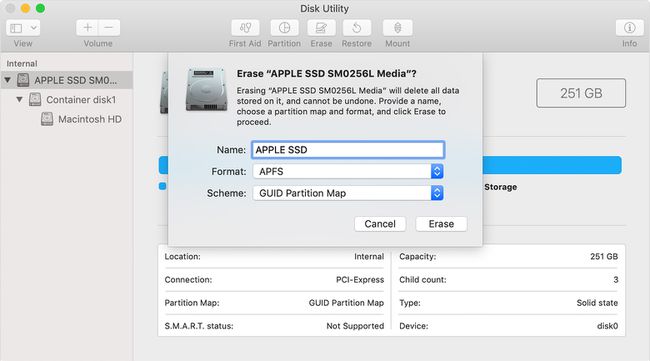
Geninstaller macOS
Uanset om du sælger din MacBook Pro eller selv bruger den igen, skal du geninstallere macOS, efter at disken er blevet slettet. Sørg for, at din MacBook er tilsluttet en strømforsyning, her er, hvad du gør:
-
Klik på skærmbilledet macOS Utilities Geninstaller macOS.
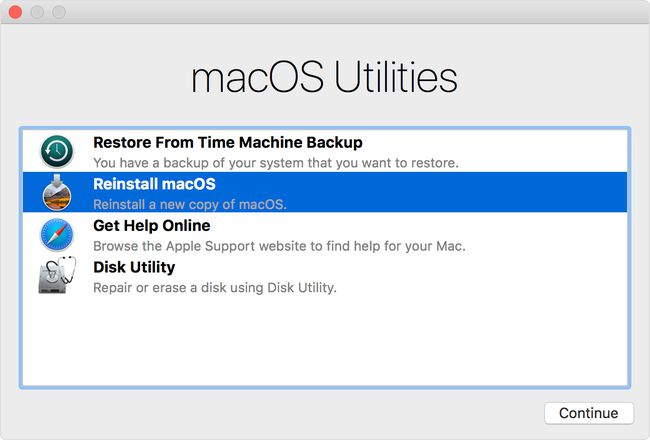
Klik Blive ved.
Følg instruktionerne på skærmen for at fuldføre installationen.
Når installationen er færdig, ser du opsætnings-/velkomstskærmen. Hvis du sælger MacBook Pro, skal du trykke på Kommando+Q, som lukker Mac'en ned på opsætningsskærmen, og derved efterlader computeren i en fabrikstilstand, klar til dens næste ejer.
Men hvis du holder på MacBook Pro, skal du følge instruktionerne på skærmen for at fuldføre opsætningsprocessen.
